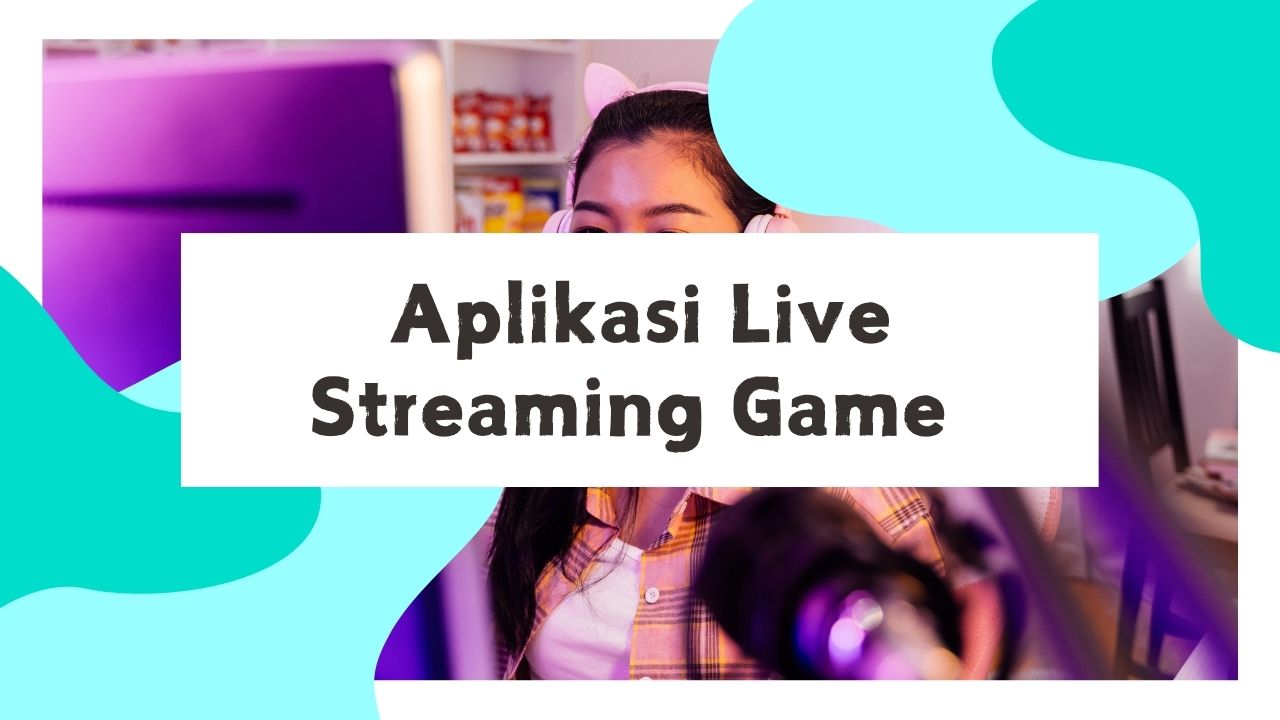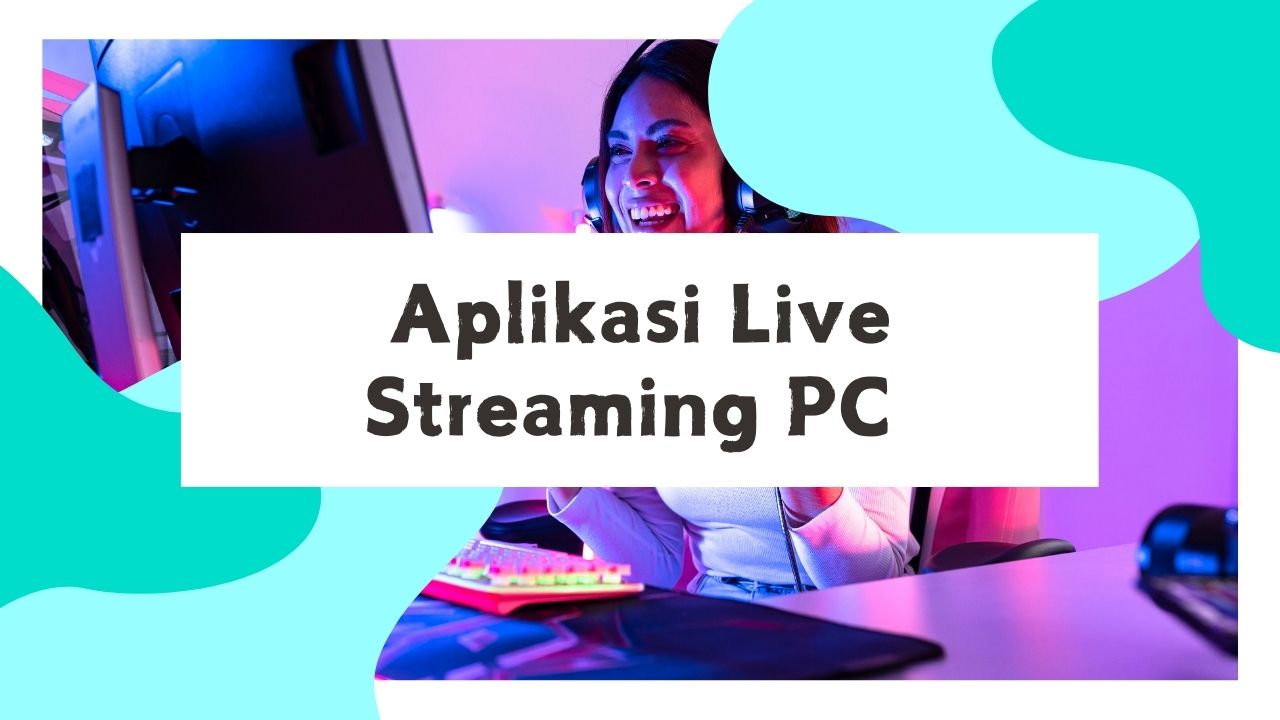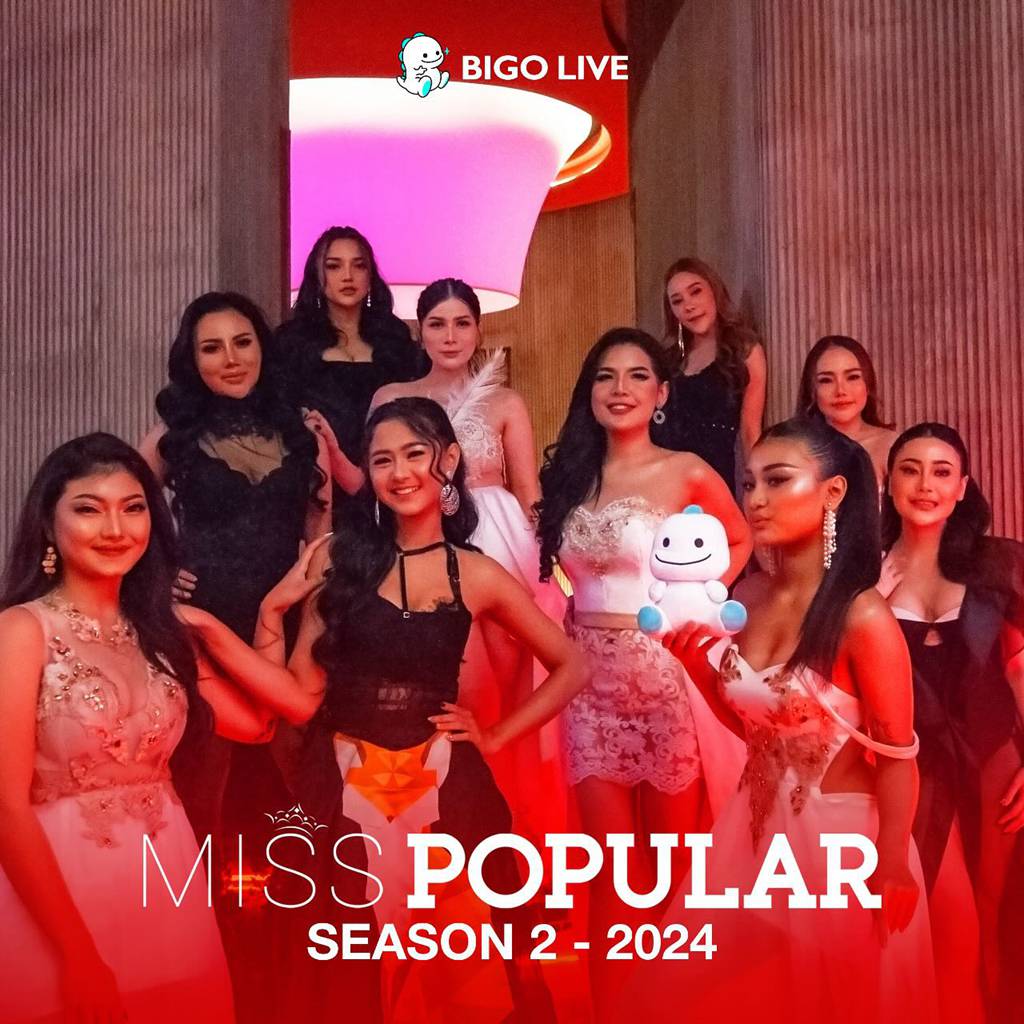Salah satu platform siaran langsung yang paling populer, BIGO LIVE, telah meluncurkan avatar 3D seluruh tubuh untuk para penggemar siaran langsung. Fitur yang disebut ‘Virtual Live’ memungkinkan pengguna global untuk membuat avatar 3D yang dipersonalisasi dan menyesuaikan penampilan mereka dengan gaya rambut, fitur wajah, fesyen, aksesori, dll yang berbeda. Avatar baru ini akan mencerminkan gerakan kepala dan ekspresi wajah Anda, memberi Anda cara yang menyenangkan untuk berinteraksi dengan teman-teman Anda atau menyembunyikan penampilan Anda dalam siaran langsung.
Berikut adalah panduan langkah demi langkah untuk menggunakan fitur “Virtual Live” dan membuat avatar 3D di BIGO LIVE.
Langkah 1. Buka BIGO LIVE, lalu ketuk ikon kamera di bagian tengah bawah halaman beranda.
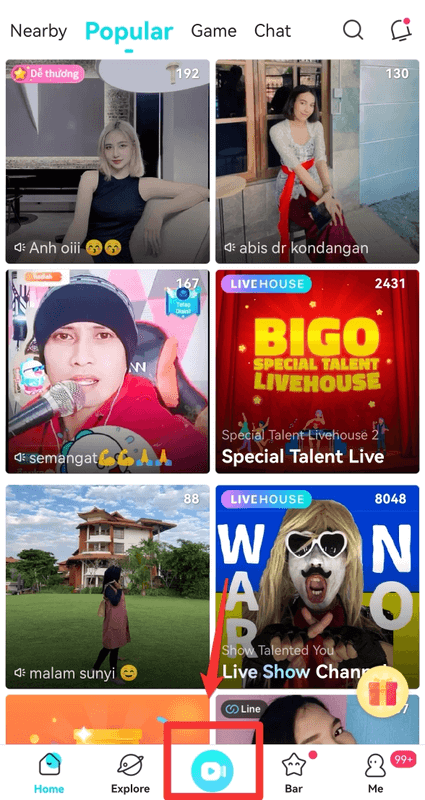
Langkah 2. Geser ke kanan di layar dan ketuk ikon pakaian di dekat sudut kanan bawah layar kamera BIGO LIVE.

Langkah 3. Ketuk ikon atas di sisi kiri untuk mulai membuat avatar 3D Anda sendiri.
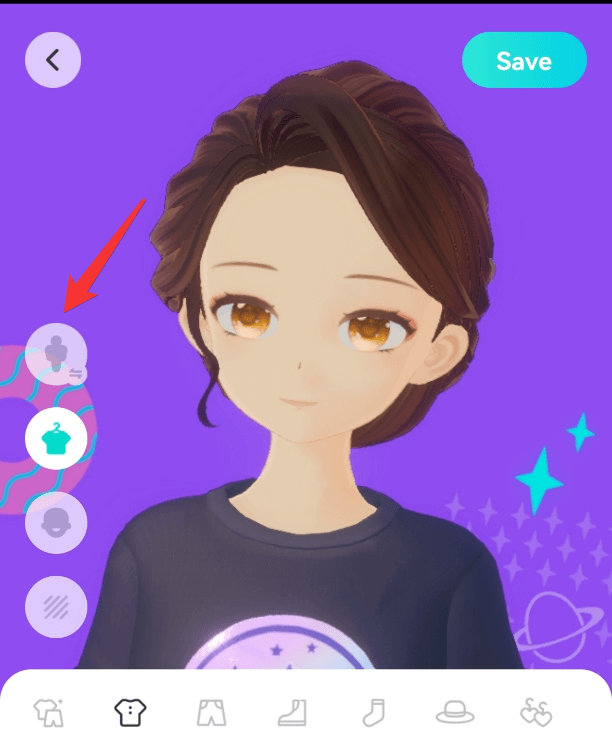
Langkah 4. Jika Anda memutuskan untuk membuat avatar baru, ketuk salah satu gaya avatar yang telah dirancang sebelumnya untuk mengeditnya.
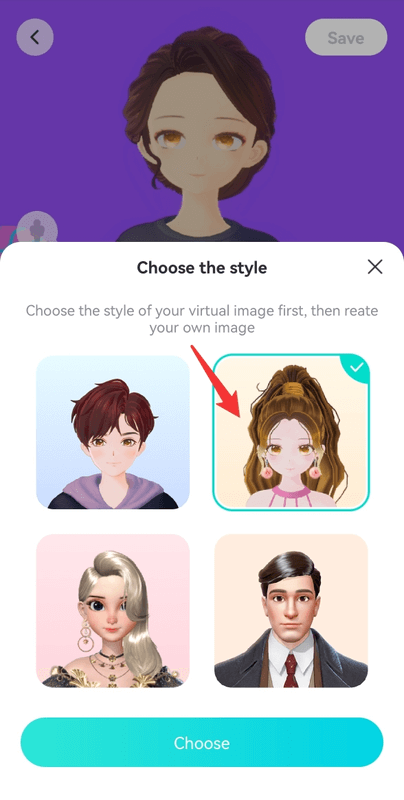
Langkah 5. Ketuk ikon pakaian di sebelah kiri, Anda dapat mencoba pakaian yang berbeda, juga Anda dapat memilih atasan, bawahan, sepatu, dan pakaian lain yang berbeda yang cocok dengan apa yang sebenarnya Anda kenakan, atau apa yang ingin Anda kenakan.
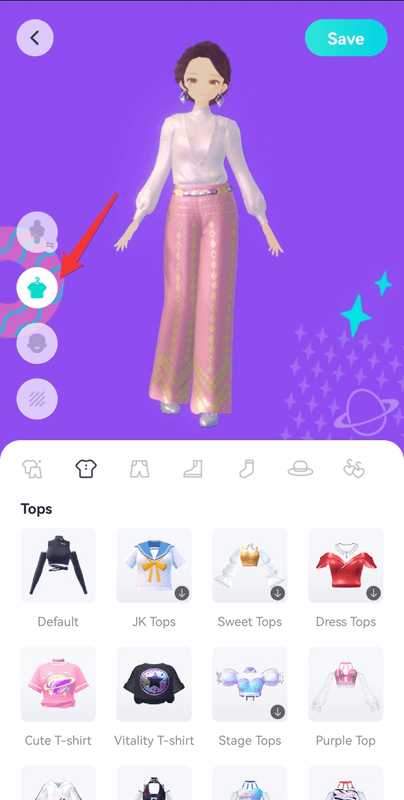
Catatan: Anda dapat menggeser dari atas ke bawah untuk melihat lebih banyak pakaian yang telah dirancang sebelumnya.
Langkah 6. Ketuk ikon wajah, Anda dapat menyesuaikan tampilan avatar Anda dengan mengetuk kategori seperti “Rambut,” “Mata” dan “Alis,” di antara yang lainnya untuk melihat opsi yang tersedia untuk setiap kategori. Setelah memilih kategori, Anda dapat mengetuk opsi yang tersedia untuk melihat pratinjau pada avatar Anda.
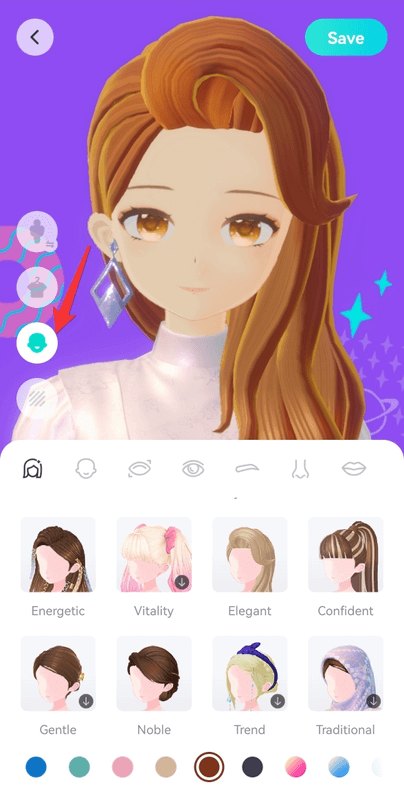
Langkah 7. Ketuk ikon bawah, lalu pilih latar belakang untuk avatar 3D Anda.
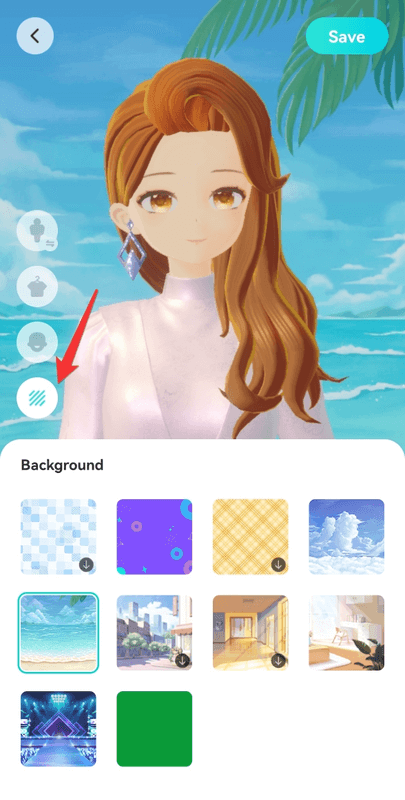
Langkah 8. Setelah selesai membuat avatar 3D yang dipersonalisasi, ketuk tombol “Simpan” di sudut kanan atas layar, lalu klik ikon panah untuk keluar dari halaman desain.
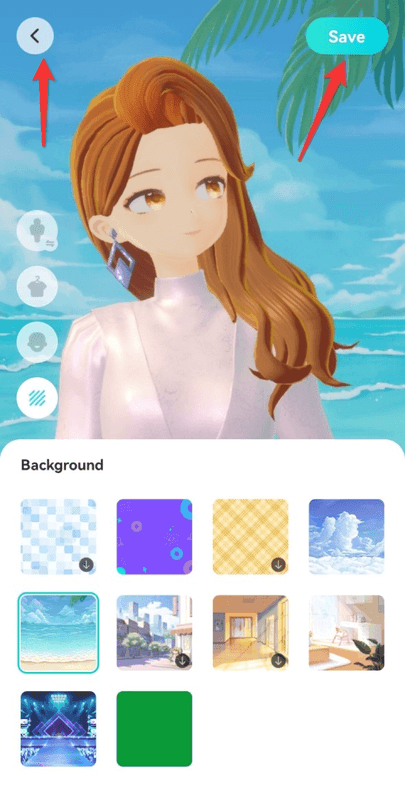
Selamat, Anda telah berhasil membuat avatar Anda sendiri! Avatar Anda sekarang diaktifkan, avatar akan diaktifkan di wajah Anda saat Anda mulai melakukan siaran langsung.
Selamat menikmati!